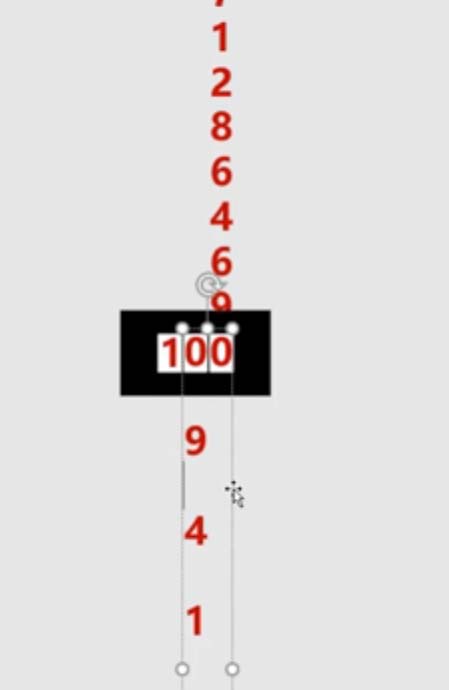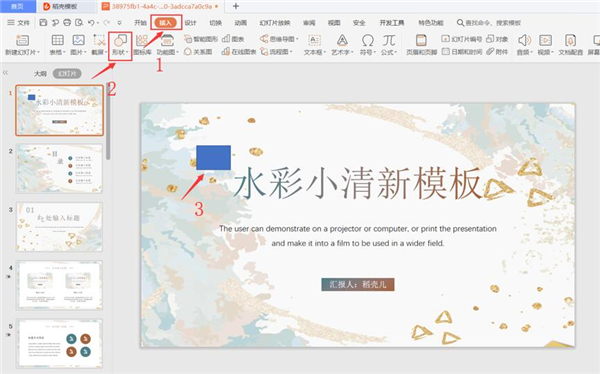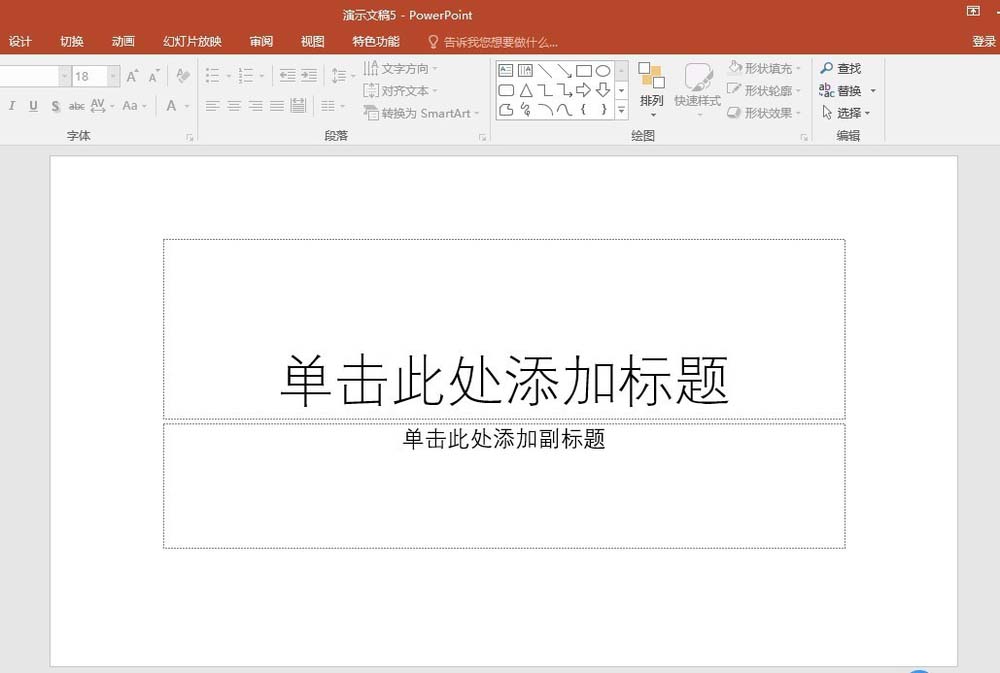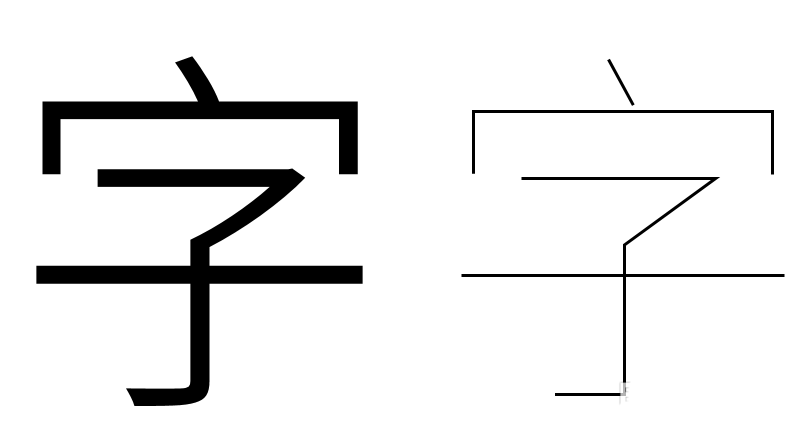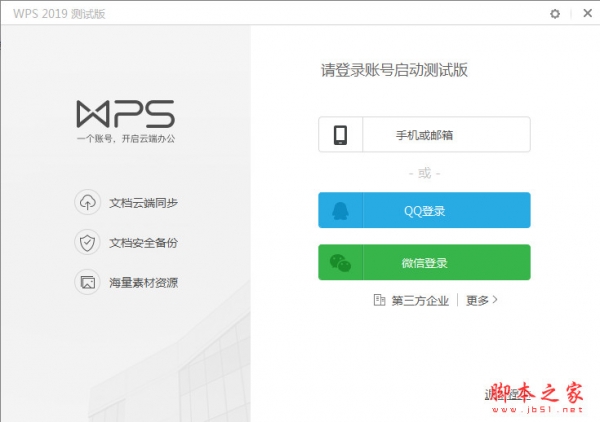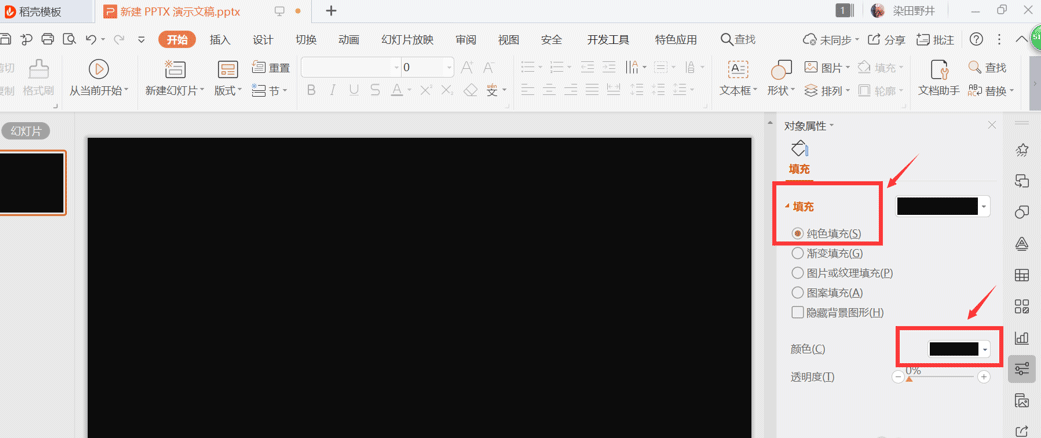PPT如何制作文字遮罩效果 PPT制作文字遮照效果的方法
发布时间:2023-11-07 09:48:07 作者:手工客
为了生动有效的的表现出文字,大家都会选择制作不同的文字动画效果,像今天要介绍给大家的文字遮罩动画效果:一个圆形物体从文字的左侧一直移动到右侧,遮住后方的文字
一般的静态文本,作为遮照层时,就好像文字被烙空的感觉,看到下面的被遮层,经常有一些闪光的文字呀等就是文字遮照,那么PPT文字遮罩效果怎么做?下面我们来看看小编带来的PPT文字遮照效果制作方法吧。
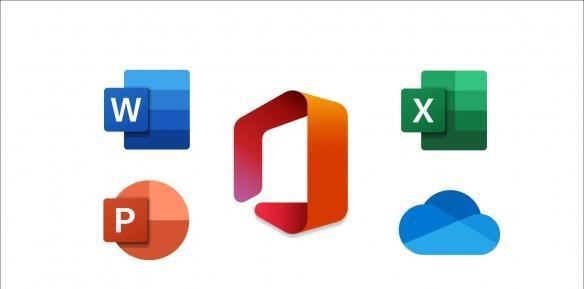
Microsoft Office2021专业增强版官方下载+永久激活密钥(最新)+激活工具
- 类型:
- 大小:
- 语言:
- 时间:2021-10-14
PPT制作文字遮照效果的方法
新建PPT文件,幻灯片背景默认,保留其中的标题框。
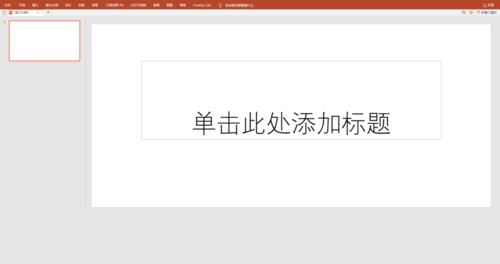
标题框中输入文字,默认格式或设置自己喜欢的格式。
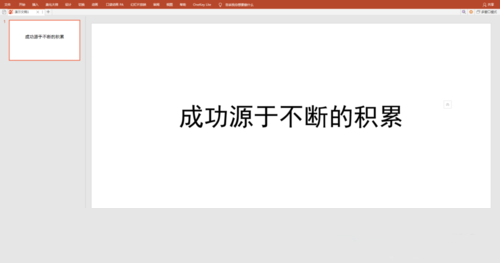
插入一个满屏的矩形和一个比文字字号稍大一些的圆形。
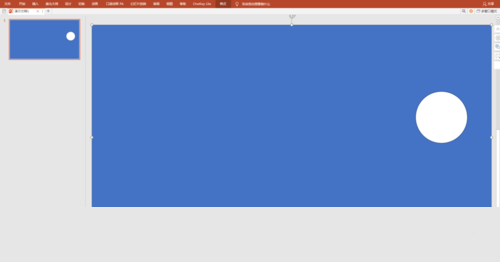
矩形和圆形执行”合并形状“中的”组合“命令,图形变成一个有镂空圆形的矩形形状。
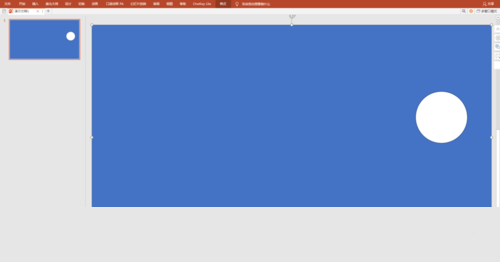
设置变形矩形格式为白色填充、无轮廓。然后设置”(自左侧)飞入“动画。
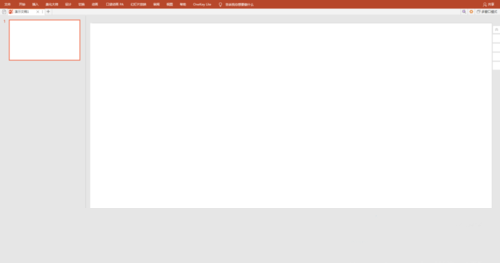
播放幻灯片,文字透过镂空圆形一一显露出来,呈现遮照效果。